Alertes de protection contre la perte de données de partage (préversion)
Les utilisateurs disposant des autorisations appropriéespeuvent afficher les alertes de protection contre la perte de données (DLP) Microsoft Purview dans la console Alertes DLP. Toutefois, à mesure que les alertes sont triées et examinées, vous devrez peut-être les partager avec d’autres utilisateurs qui ne disposent pas et ne doivent pas disposer des autorisations complètes sur DLP et la console des alertes.
Vous pouvez partager une alerte avec les utilisateurs auxquels vous accordez des autorisations limitées pour utiliser les procédures décrites dans cet article.
Conseil
Commencez à utiliser Microsoft Copilot for Security pour explorer de nouvelles façons de travailler plus intelligemment et plus rapidement à l’aide de la puissance de l’IA. En savoir plus sur Microsoft Copilot pour la sécurité dans Microsoft Purview.
Avant de commencer
Si vous n’êtes pas familiarisé avec les alertes DLP, consultez Configurer et afficher les alertes pour les stratégies de protection contre la perte de données.
Dans cette procédure, vous devez créer un groupe de rôles personnalisé pour Microsoft Purview. Si vous n’avez pas utilisé d’autorisations, de rôles et de groupes de rôles dans Microsoft Purview, consultez Autorisations dans le portail de conformité Microsoft Purview.
Configurer des URL d’alerte DLP pour révision
Ouvrez le portail de conformité Microsoft Purview avec un compte disposant des autorisations d’administrateur général.
Créez un groupe de rôles personnalisé pour les utilisateurs avec lesquels vous souhaitez partager des alertes. Par exemple
DLPAlertInvestigator. Ajoutez ces rôles au groupe :- Afficher uniquement la gestion de la conformité DLP : obligatoire.
- Visionneuse de contenu de classification des données : obligatoire.
- Aperçu - ce rôle est facultatif, affectez-le si le réviseur doit voir le contenu source.
Ajoutez les utilisateurs que vous utilisez le groupe de rôles personnalisé que vous venez de créer, dans cet exemple
DLPAlertInvestigator.Ouvrez l’onglet Alertes DLP et sélectionnez l’alerte que vous souhaitez partager. Le volet volant s’ouvre.
Obtenez les valeurs ID d’alerte et Heure détectée pour l’alerte.
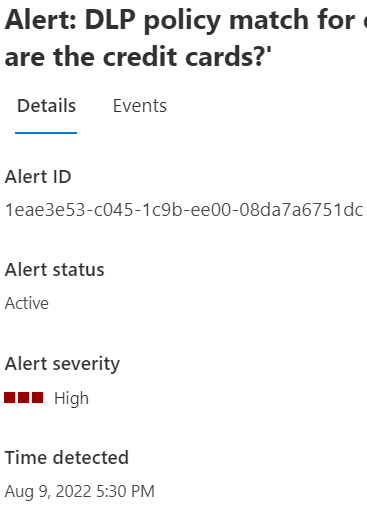
La valeur dans le champ Heure détectée est l’heure locale. Vous devez convertir cette valeur en heure UTC pour une utilisation dans le
creationtimeparamètre . Il existe un certain nombre de convertisseurs de temps local à UTC disponibles via une recherche Internet.Construisez l’URL partageable dans ce format :
<compliance-portal-domain>/datalossprevention/alerts/eventdeeplink?eventid={eventId}&creationtime={creationTime}
Par exemple :
compliance.microsoft.com/datalossprevention/alerts/eventdeeplink?eventid=1eae3e53-c045-1c9b-ee00-08da7a6751dc&creationtime=2022-08-10T12:30:00Z
Dans cet exemple, la valeur Time detected est 9 août 2022 17:30 PM Pacifique (heure d’été). Cette opération est convertie au 10 août, 12:30 UTC ou 2022-08-10T12:30:00Z
- Vous pouvez partager ce lien avec des personnes du groupe que vous avez créé. Ils pourront accéder à l’alerte à des fins d’examen et d’investigation.